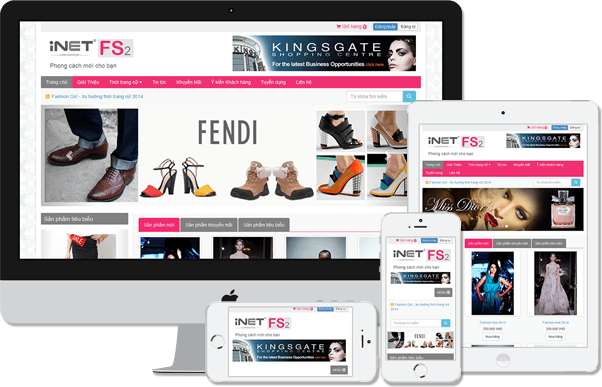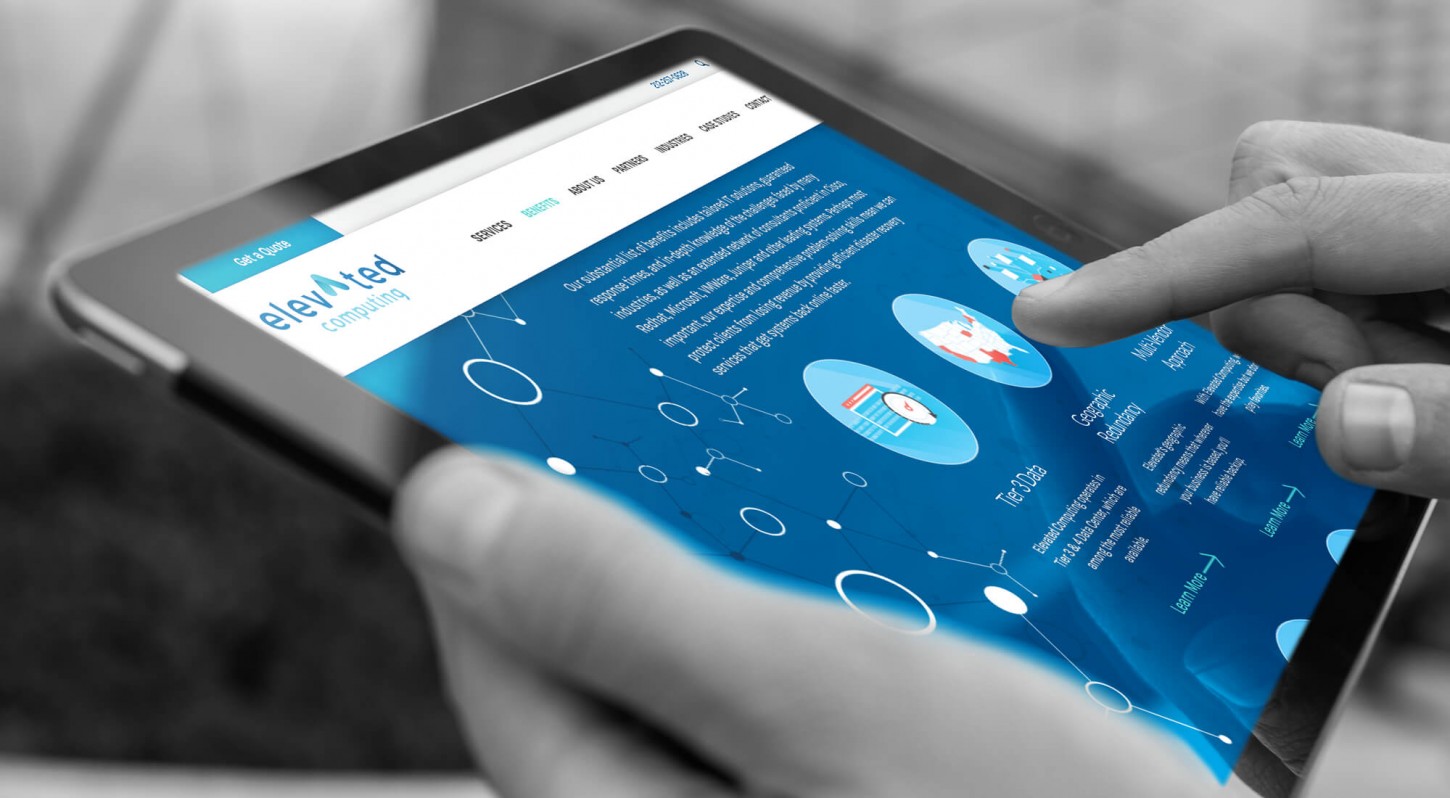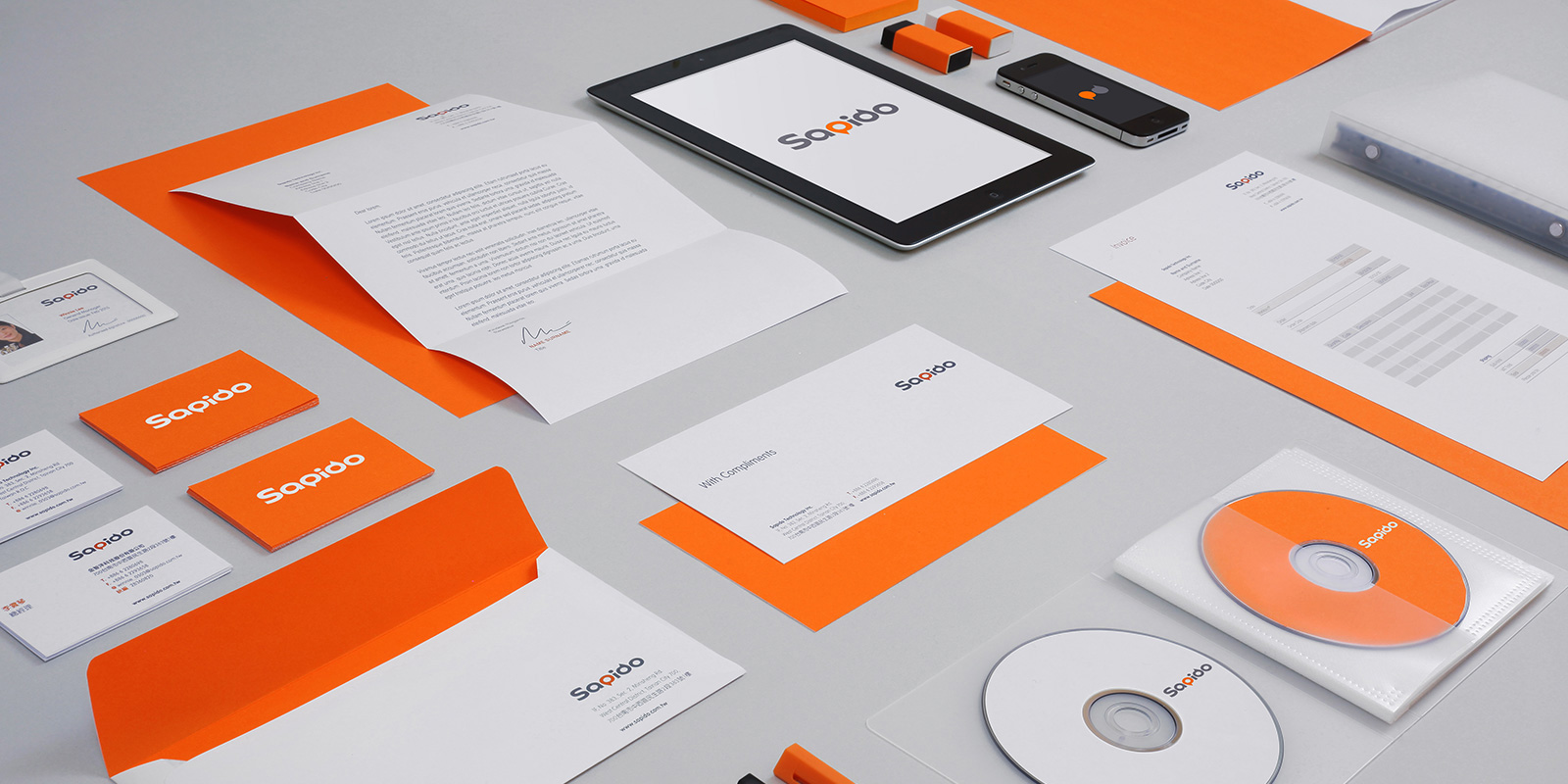Tạo email cho doanh nghiệp tên miền riêng miễn phí với zoho mail
Để tạo được email tên miền riêng miễn phí với Zoho Mail thì đã có khá nhiều bài viết trên Internet giới thiệu, tuy nhiên mình thấy gần như tất cả đều thiếu đi bước hướng dẫn cấu hình và xác thực DNS cho tên miền. Bước này rất quan trọng, nó sẽ quyết định thành hay bại trong việc tạo email tên miền riêng.
Dịch vụ tạo email với tên miền riêng giúp bạn tạo một địa chỉ email theo tên miền, ví dụ admin@điachiweb thay vì địa chỉ chung @gmail.com, @outlook.com như thông thường. Điều này sẽ giúp website có tính chất chuyên nghiệp, sự tin tưởng và có ấn tượng cao hơn.
Giới thiệu về Zoho Mail
Zoho Mail là một dịch vụ lưu trữ email tương tự như Gmail của Google, Outlook của Microsoft hay Yahoo!Mail của Yahoo. Điểm khác biệt duy nhất ở đây là Zoho Mail cho phép chúng ta tạo ra những email trên chính tên miền riêng của mình. Zoho Mail hướng tới nhu cầu email chuyên nghiệp.
Zoho Mail có nhiều gói cước khác nhau. Nhưng trong bài viết này, mình sẽ chỉ đề cập đến gói cước miễn phí, điều này có nghĩa là chúng ta sẽ có địa chỉ email chuyên nghiệp mà không tốn một xu nào cả.
Bảng giá các gói cước của Zoho Mail. Gói cước FREE sử dụng 1 domain, 25 users.
Hướng dẫn đăng ký & cài đặt Zoho Mail
Bước 1: Đăng ký tài khoản.
Các bạn truy cập vào địa chỉ sau: https://www.zoho.com/mail/zohomail-pricing.html và ấn vào nút SIGN UP của gói cước FREE. Điền tên miền và đầy đủ thông tin như sau:
* CHÚ Ý: Phần tên điền KHÔNG DẤU !
Đợi một chút, các bạn sẽ thấy môt thông báo yêu cầu xác thức tài khoản:
Đến bước này thì các bạn mở mail dùng để liên hệ mà bạn đã điền ở trên ra và tiến hành xác thực tại khoản.
Bước 2: Cấu hình DNS cho domain
Ở bước này, Zoho Mail sẽ đưa ra bảng tùy chọn các nhà cung cấp Domain phổ biến hiện nay (1and1.com, godaddy,…).
Nhưng hiện tại mình đang sử dụng DNS của CloudFlare nên mình sẽ chọn là OTHERS. (Mình khuyên các bạn nên sử dụng DNS của CloudFlare vì dịch vụ này cập nhật DNS rất nhanh, bảo mật, tăng tốc website rất tốt).
Nó sẽ yêu cầu các bạn điền thêm một record CNAME với giá trị riêng mà họ cung cấp, hoặc là bạn có thể chọn phương thức TXT Method, HTML Method (upload file lên host). Nhưng ở đây mình sẽ hướng dẫn cách xác thực bằng sửa DNS.
Và mình sẽ sửa DNS như sau:
Giá trị TYPE = CNAME, NAME = zb14664376 (các bạn điền của các bạn), VALUE = zmverify.zoho.com.
Khi đổi xong, bạn nên đợi tầm 10 phút sau và quay lại trang xác thực của Zoho Mail và ấn nút VERIFY phía dưới để kết thúc.
Khi xác thực thành công, nó sẽ yêu cầu bạn tạo tài khoản:
Ấn CREAT ACCOUNT,
Ấn tiếp SKIP.
Bạn sẽ ấn SKIP 2 lần cho đến khi hiện ra bảng thông báo cấu hình DNS MX như sau:
Các lại tiếp tục thêm 2 record MX vào DNS với thông số như Zoho Mail cung cấp (Lưu ý: bước này rất quan trong nên nhớ phải thêm đúng, chính xác).
Nếu bạn đang sử dụng các record MX cũ, hãy xóa đi hết trước khi thêm record MX của Zoho Mail vào.
Đổi xong thì quay lại trang Zoho, kéo xuống và ấn nút SKIP.
Các bạn tiếp tục SKIP 3 lần nữa cho đến khi thông báo “Great! Your basic setup is complete” hiện ra. Giờ thì bạn chỉ việc anh tiếp vào nút PROCEED TO ACCESS ZOHOMAIL.
Chúc mừng, các bạn đã cài đặt thành công Zoho Mail cho tên miền riêng của mình.
Giao diện Zoho Mail sau khi cài đặt thành công.
Lời kết
Như vậy là trong bài viết này, mình đã hướng dẫn cho các bạn chi tiết cách đăng ký và cài đặt Zoho Mail.
Ở bài viết sau, mình sẽ hướng dẫn các bạn cách sử dụng Zoho Mail hiệu quả và chuyên nghiệp nhất có thể
Người gửi / điện thoại





- Địa chỉ: Khối 2, thị trấn Núi Thành, Quảng Nam.
- Điện thoại: 0901 977 444 - 0972 211 219
- Thứ 2 - Thứ 7: 7h30 - 20h30
- Email: nnq.vnn@gmail.com
- Website: webmientrung.net
Copyright © 2015. Web Miền Trung. All Rights Reserved.